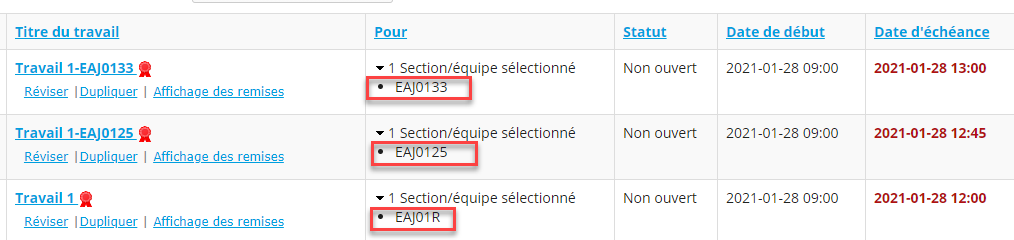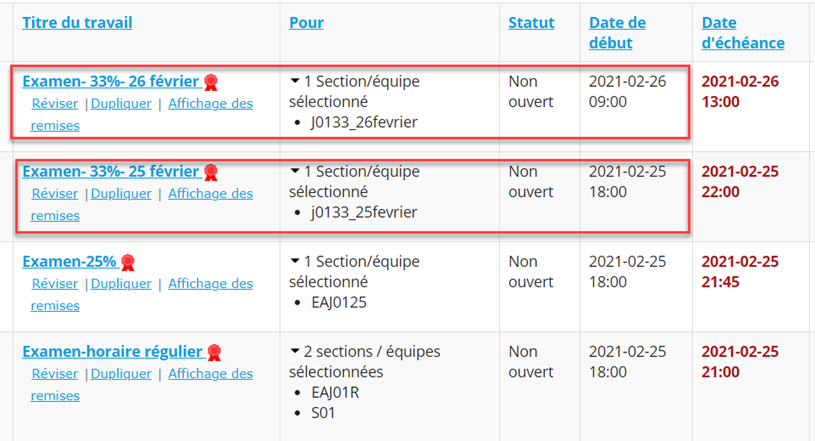La gestion des étudiants qui reçoivent des accommodements
Afin d'alléger le travail de création des équipes, les équipes d'étudiants qui bénéficient d'accommodements sous forme de temps supplémentaire (ex: 25%, 33% et 50%) sont créées automatiquement pour chaque section dans ZoneCours. Elles sont par défaut dans chacun des sites de cours dans l'outil Administration du site-Gestion des équipes. Ces équipes se mettent aussi à jour automatiquement. Par exemple, un étudiant qui n'avait pas d'accommodement au début de la session mais il reçoit ce statut pendant la session sera automatiquement transféré dans la bonne équipe.
Une équipe avec chaque type d'exception est créée pour chaque section, s'il y a lieu. Par exemple, une équipe d'exception de 25%, une de 33% et une de 50% sont créées pour chaque section (ex: J01).
Pour identifier les équipes, comme les étudiants qui n'ont pas d'accommodements peuvent aussi voir les noms et les membres des équipes, une nomenclature discrète est utilisée.
Par exemple, le groupe d'accommodement avec 33% de temps supplémentaire dans la section J01 sera identifié comme EAJ0133 :
EA (Équipe automatique) puis J01 (la section) puis 33 (pourcentage de temps supplémentaire).
Pour la section J01, vous pourriez donc avoir potentiellement une équipe EAJ0125, une équipe EAJ0133 et une équipe EAJ0150.
Il y a aussi une autre équipe qui sera créée : l'équipe contenant les étudiants qui ne reçoivent pas d'accommodement est aussi créée automatiquement pour chaque section. Ces équipes contiennent tous les étudiants de chaque section SAUF les étudiants qui reçoivent des accommodements (ex: s'il y a 70 étudiants inscrits dans la section A01 et 10 reçoivent des accommodements, les 60 autres sont inscrits dans cette équipe). Elles seront identifiées comme EA (équipe automatique) puis la section suivie de R pour régulier (pas d'accommodement). Ces équipes se retrouveront toutes dans Administration du site - Gestion des équipes. Ces équipes seront donc intitulées EAA01R, EAB01R et ainsi de suite.
Dans Remise de travaux, ces équipes R sont très utiles car ils vous épargnent du travail manuel pour la création des équipes et permettent aux étudiants qui reçoivent un accommodement de voir uniquement le travail pour leur équipe (on ne leur publie plus l'évaluation pour le groupe régulier).
Si on reprend l'exemple de la section J01 où il y a des étudiants avec deux types d'accommodements (25% et 33%), vous allez donc publier:
- une remise pour les étudiants de la section J01 qui ne reçoivent pas d'accommodement (EAJ01R),
- une remise pour l'équipe de 33% de temps supplémentaire (EAJ0133)
- et une remise pour l'équipe de 25% de temps supplémentaire (EAJ0125).
Dans le cas des reports d'examen
- a) Si tous les étudiants d’une même équipe d’accommodement (ex : EAJ0133) doivent reporter leur examen au lendemain, vous utilisez cette équipe telle quelle avec le bon horaire configuré dans une remise à part. L’horaire peut être sans problème configuré pour le lendemain.
b) Si certains étudiants d’une même équipe d’accommodement reportent l’examen au lendemain mais pas tous, il ne faudra pas utiliser cette équipe d’accommodement automatique (ex : EAJ0125). Il faudra créer deux nouvelles équipes manuellement, une qui contiendra les étudiants qui prennent l’examen le même jour que les autres et une autre pour ceux qui le reportent au lendemain (ex : EJ0125_25fevrier et EJ0125_26fevrier). Pour faciliter la création des nouvelles équipes créées manuellement, utilisez le filtre dans l’onglet de «Gestion des équipes» dans «Administration du site». Ainsi, seulement les membres de cette équipe qui seront affichés et vous les déplacerez dans les nouvelles équipes.
Vous pourrez ensuite configurer comme d’habitude les différentes remises en fonction des différents horaires. Voici un exemple d’une configuration recommandée :